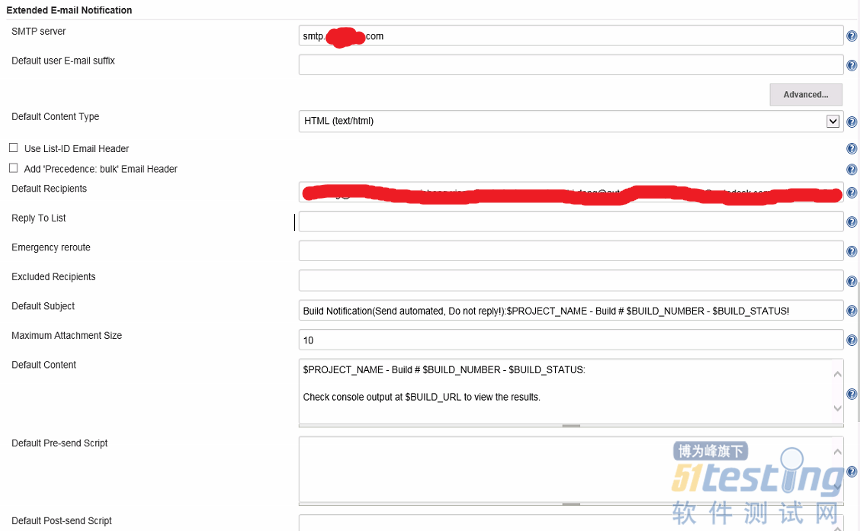在源代码管理项中,我们选用Git,设置好相应的git项目url和访问的用户名和密码,分支选默认的master:
获取了代码之后,选择触发方式,如果时定时轮询的方式,选择"Poll SCM",设置间隔时间即可。需要每次提交都响应,这里我选择远程触发"Trigger builds remotely",设置一个token值待用。
这时,我们需要到Git网站代码管理设置页面,添加一个"Hooks & services",并启用"Pull request"。Payload URL的格式按照上面设置的token下提示的格式设置:
完成以上步骤之后,Job的运行环境基本上就已经设置成功了,接下来就是构建自动化运行脚本了。
回到刚才的Job编辑页面,继续往下走,点击"Add build step",在下拉框中可以看到,Jenkins支持的脚本语言十分丰富。这里我们会用到Window batch和Widows PowerShell。在这里写入你的业务处理脚本,保存一下。比如输出"Jenkins CI",在Windows batch框中输入"echo Jenkins CI",保存,就可以了。
最后,需要在脚本完成之后自动发送邮件。来看看是如何配置的:
配置邮件通知之前,我们需要到"Configure System"中设置一下邮件系统的基本配置。
首先,填写好Jenkins访问地址和发件人邮箱地址。
接下来,设置SMTP邮件服务器和一些默认值,包括接收对象,主题,内容等等。如此,最简单的邮件发送配置就完成了。后面来设置具体的邮件通知。
还是回到Job编辑页面,找到"Post-build Actions"并选择"Editable Email Notification"。设置实际的接收人,内容格式和默认主题。并设置默认内容,可以配合环境变量(此处不做详解)参数化、格式化内容文体。
需要发送附件的,还可以对附件的路径、名称进行设置。最后设置好邮件发送触发条件就OK了。
这样,一个完整的Windows平台下的CI系统就建立起来了。
上文内容不用于商业目的,如涉及知识产权问题,请权利人联系博为峰小编(021-64471599-8017),我们将立即处理。